작가:
Robert Simon
창조 날짜:
20 6 월 2021
업데이트 날짜:
1 칠월 2024
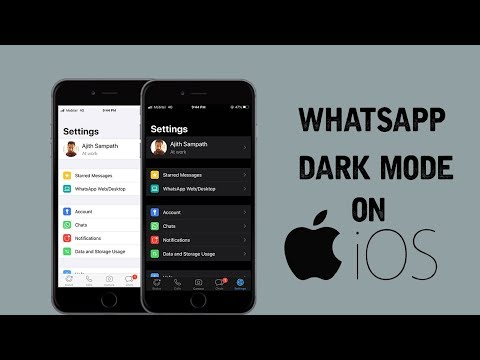
콘텐츠
WhatsApp은 전 세계 수백만 명의 사용자가 사용하는 인기있는 무료 메시징 서비스입니다. WhatsApp을 사용하려면 사용자가 휴대폰 번호를 통해 인증 코드를 받아야 계정을 활성화 할 수 있습니다. 인증 코드를 우회하는 공식적인 방법은 없지만 활성화 프로세스를 완료하기 위해 대체 수신자 부담 번호를 생성하는 것은 쉽습니다. 이것은 전화가 없거나 WhatsApp에 가입하기 위해 휴대폰 번호를 사용하지 않으려는 경우 매우 유용합니다. 이 wikiHow는 iOS 또는 Android 기기에서 휴대폰 번호없이 WhatsApp을 활성화하는 방법과 휴대폰없이 Windows PC에서 계정을 활성화하는 방법을 알려줍니다.
단계
4 가지 방법 중 1 : 새 전화 번호 만들기
Play 스토어 (Android) 또는

키워드를 입력하여 App Store (iOS) 구글 보이스 검색 창에.
다른 번호를 선택하려면.

선택합니다. 번호를 영구적으로 사용하지 않으려면 "아니오"를 선택할 수 있습니다.- 표준 통화 애플리케이션에이 번호를 사용하려면 예 (모든 통화)를 선택합니다.
- 국제 전화에 번호를 사용하려면 예 (국제 전화 만 해당)를 선택합니다. Google 보이스는 국제 전화에 대해 분당 0.01 달러를 청구합니다.
- 전화를 걸기 전에 번호를 선택하려면 각 통화 전에 번호 선택을 선택합니다.
- 표준 전화 애플리케이션과 함께 Google 보이스 번호를 사용하지 않으려면 아니요를 선택합니다.
Play 스토어 (Android) 또는

키워드를 입력하여 App Store (iOS) WhatsApp 검색 창에서.- 휴대폰에서 WhatsApp을 사용하는 경우 새 전화 번호를 사용하려면 앱을 제거하고 다시 설치하십시오.
검색 창에 BlueStacks를 시작하고 입력합니다.
- BlueStacks를 처음 열면 Google 계정으로 로그인하라는 메시지가 표시됩니다.
구글 플레이 스토어. 이 응용 프로그램은 홈 화면에 있습니다. 가져올 수도 있습니다. 구글 플레이 스토어 화면 오른쪽 상단의 검색 창으로 이동합니다.
상단 검색 창에서 WhatsApp 앱을 찾습니다. 공식 앱 아이콘은 녹색 배경에 흰색 휴대폰 이미지입니다.
딸깍 하는 소리 설치 (설치 및 열다 완료 후 (열기). WhatsApp이 BlueStacks에서 열립니다.
- 설치 후 홈 화면에서 아이콘을 클릭하여 WhatsApp을 열 수도 있습니다. 이것은 녹색 배경에 흰색 전화 아이콘입니다.
딸깍 하는 소리 동의하고 계속하기 화면 하단에 있습니다.
필드에 새 전화 번호를 입력 한 다음 다음. WhatsApp은이 번호로 문자 메시지를 보냅니다.
딸깍 하는 소리 확인 전화 번호 확인 팝업창.
Google 보이스 웹 사이트에서 확인 메시지를 엽니 다. 메시지를받지 못한 경우 SMS 다시 보내기 또는 전화 받기를 클릭하여 인증 코드를받을 수 있습니다.
WhatsApp에 인증 코드를 입력하십시오. 전화 번호를 입력하면 애플리케이션이 자동으로 전화 번호를 확인합니다.
딸깍 하는 소리 지금은 아니야 또는 tiếp tục 팝업에. 이 단계에서 WhatsApp을 Google 드라이브에 백업하려면 "계속"을 선택하십시오.
설정을 완료하려면 다음 화면에서 이름을 입력하십시오. 따라서 대체 전화 번호로 WhatsApp을 활성화했으며 휴대폰이 필요하지 않았습니다.
- BlueStacks는 자체적으로 백그라운드에서 실행되므로 PC를 사용하는 동안 친구 및 가족과 지속적으로 연락 할 수 있습니다.
방법 4/4 : 컴퓨터에서 WhatsApp Web 활성화
컴퓨터에서 웹 브라우저를 엽니 다. 이 과정은 PC와 Mac에서 비슷합니다.
접속하다 https://web.whatsapp.com. WhatsApp Web 및 QR 코드를 설정하는 단계가 상단 모서리에 표시됩니다.
Android 또는 iOS 전화에서 WhatsApp을 엽니 다. 앱에는 연한 녹색 배경에 흰색 전화 아이콘이 있습니다. 홈 화면, 앱 서랍 또는 앱 목록에서 찾을 수 있습니다.
- 이 프로세스를 완료하려면 WhatsApp 계정이 필요합니다. 필요한 경우 위의 단계를 따르십시오.
메뉴 아이콘을 클릭하십시오 ⋮ 화면 오른쪽 상단에 있습니다.
딸깍 하는 소리 WhatsApp 웹 드롭 다운 메뉴에서.
딸깍 하는 소리 알았어 계속하려면 다음 화면에서.
- WhatsApp이 카메라에 액세스하도록 허용해야 할 수 있습니다. 계속하려면 화면의 단계를 따르십시오.
전화기 카메라가 컴퓨터 화면을 향하도록합니다. QR 코드가 프레임 중앙에 있으면 애플리케이션이 코드를 인식하고 WhatsApp Web에서 계정에 로그인합니다. 광고



